问题:
太久没清电脑了,满的跟垃圾堆一样。。。C盘红色看上去很不妙。
一. C盘满了怎么办:
1. 删除临时文件
找到 C:\Windows\Temp ,进入Temp资料夹,选中所有文件夹和文件,按下Shift+Delete键,彻底删除。
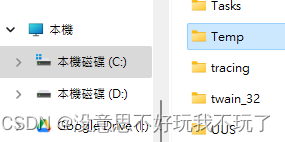
2. 卸载不需要的软件
打开控制面板 找到: 程序 > 程序和功能 ,找到很久不用,或太占资源,或你想卸载的软件,右键卸载。

变这样,蓝色,看起来舒服很多:
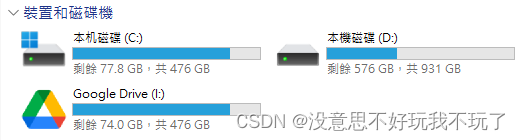
3. 清理系统文件
据说,右键点击 C盘 ,找到 属性 选项,在弹出的窗口中,点击 磁盘清理 即可。如下截图所示:
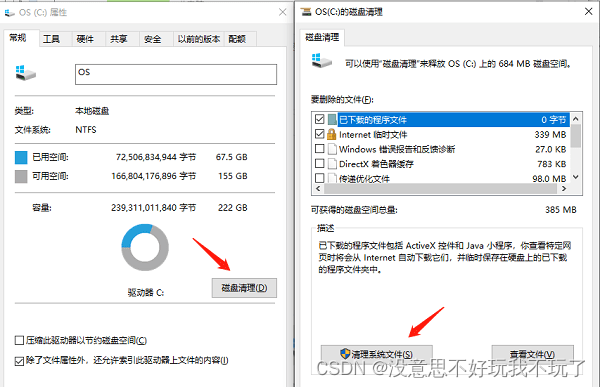
但是 window11 似乎没看到 磁盘清理 的选项,只有 详细资料 (如下截图所示),于是只能再找别的方法。
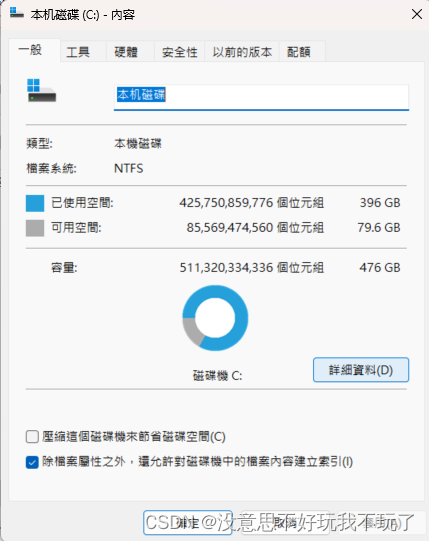
二. Windows11的C盘没有磁盘清理选项怎么办:
- 去左下角 任务栏搜索框 输入 磁盘清理 ,如下截图我们看到右边有这个东东,单击 以系统管理员身份执行 。
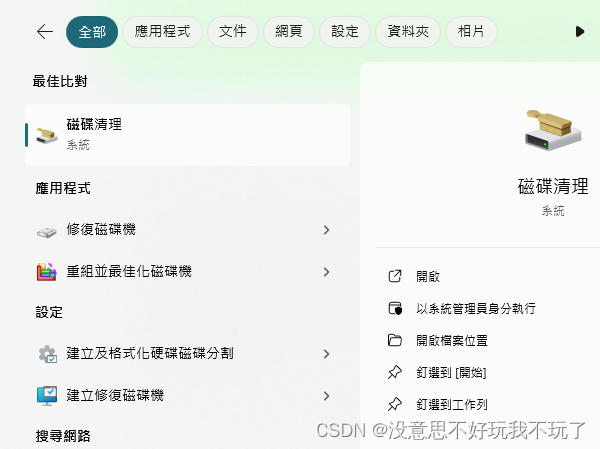
- 选C盘,单击 确定 。
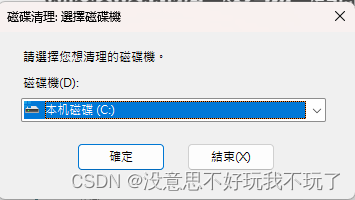
- 选C盘,单击 确定 ,出现如下界面。
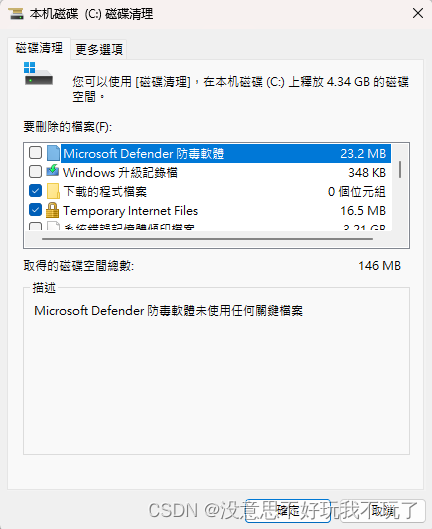
- 更多选项 这一页,若点选 程式和功能 > 清理 会出现上述:2. 卸载不需要的软件 那个页面。
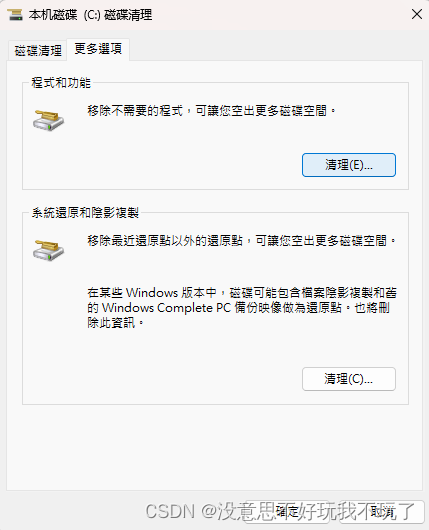
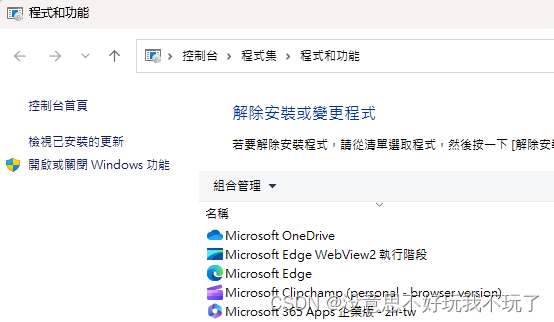
- 更多选项 这一页,若点选 系统还原和阴影复制 > 清理 会出现如下页面,删除 点下去,跑个几秒钟,第一次手动删这个不知道是什么,有点怕怕的,但是删完以后只多了一点点空间,感觉使用正常,应该是没问题可以删。

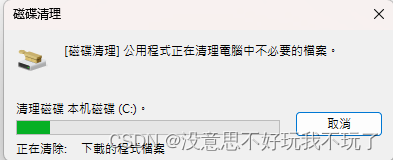
为什么说只少了一点点呢,如下截图,从77.8到79.5, ̄□ ̄||,和预想的有落差,不过至少不是满满的红色的了。
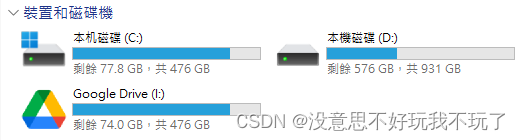
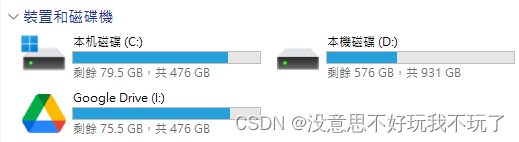
三. 其它方法
其实download感觉有很多东西可以删,比如下指令,关闭什么windows update,去download删除临时文件然后再把windows update开起来,有点懒得再删了,先这样吧,不够下次再试别的方法 😃
参考如下:
1. 电脑c盘变红满了怎么清理 有效清理C盘的5个方法
2. Windows11的C盘没有磁盘清理选项
3. C盘莫名快满了,该如何清理?